728x90
반응형
본 글에서는 윈도우에서 파이썬 환경 변수를 설정하는 방법을 안내한다. 파이썬 환경을 구성하는 방식은 여러가지가 있지만 그 중에서 가장 기초적이며 기본적인 환경 변수 설정 방법을 안내한다.
파이썬 환경 변수 설정
아래의 사진처럼 설정 창으로 이동한다.

아래의 사진처럼 '시스템 환경 변수 편집'을 찾아서 해당 창으로 이동한다.
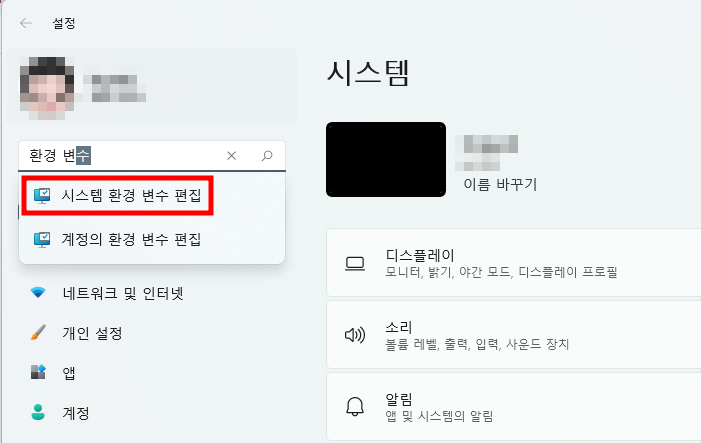
아래의 사진처럼 '환경 변수'를 클릭한다.

아래의 사진처럼 시스템 변수 'Path'를 선택한 후 '편집'을 클릭한다.
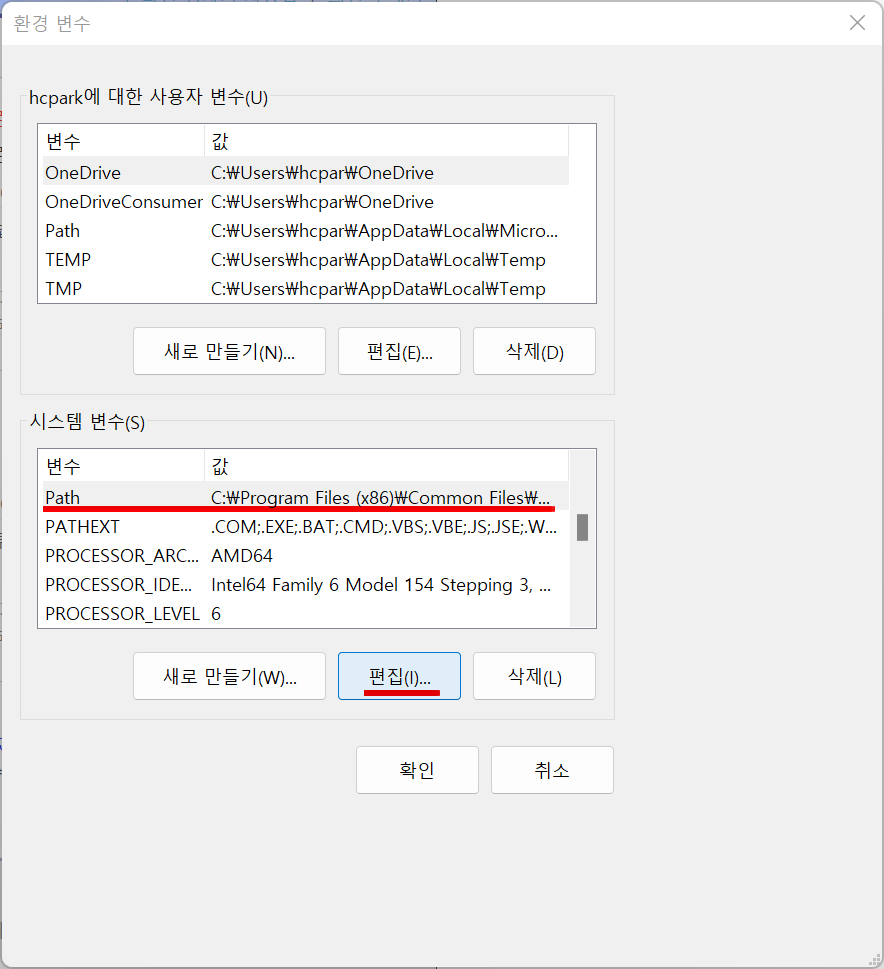
아래의 사진처럼 '새로 만들기'를 클릭한다.
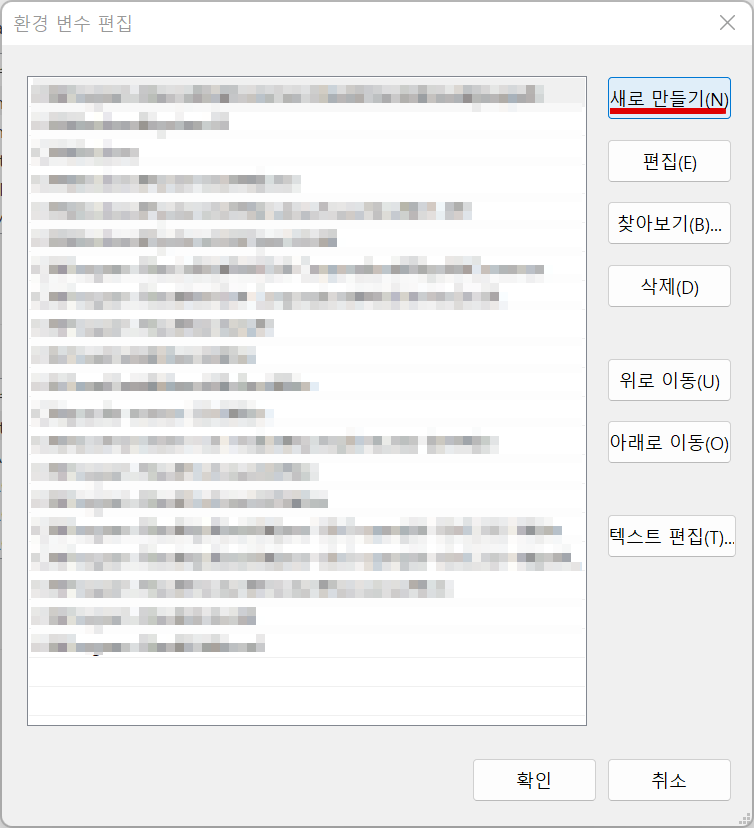
아래의 사진처럼 파이썬이 설치된 경로를 찾는다. 이 경로 정보를 기억한다.
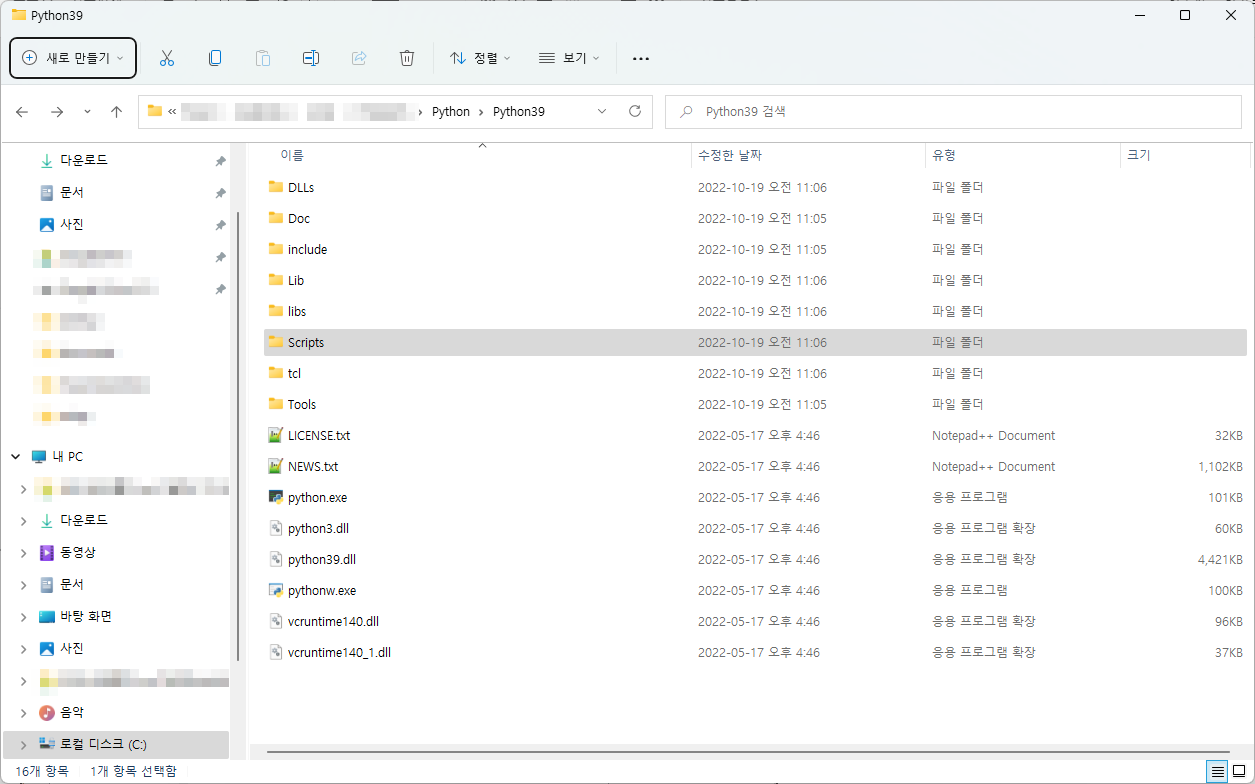
위의 사진에서 찾은 파이썬 설치 경로 정보를 토대로 아래의 사진처럼 환경 변수를 2개 입력한다.
{파이썬 경로}
{파이썬 경로}\Scripts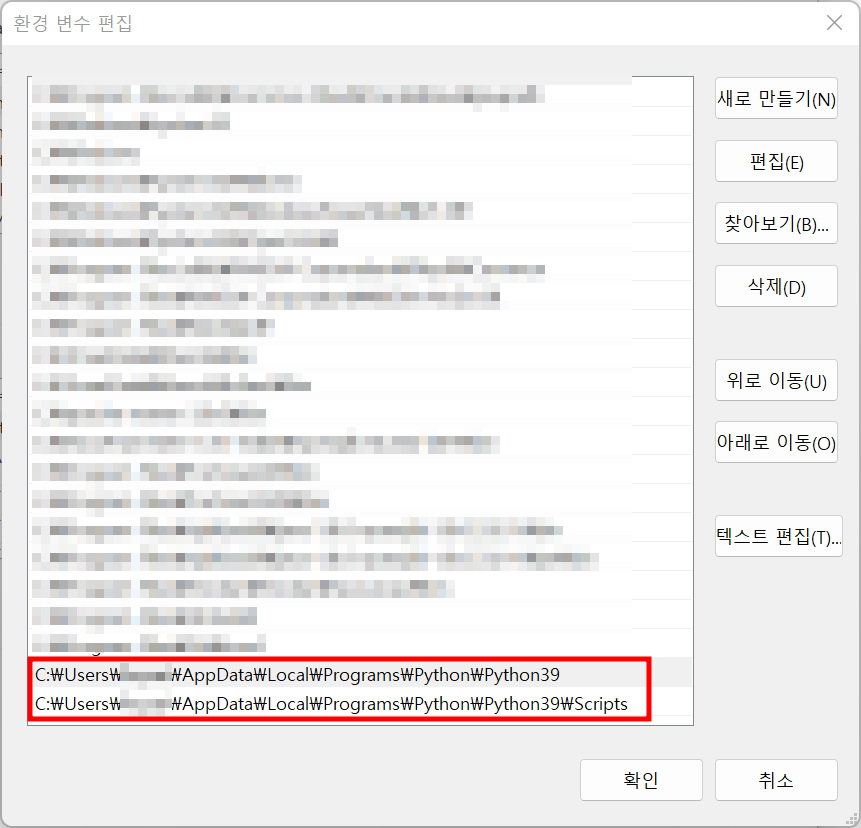
환경 변수 확인
명령 프롬프트를 열어서 아래의 사진처럼 파이썬 버전 정보를 확인한다. 아래의 사진처럼 나타난다면 환경 변수 설정이 잘 된 것이다.
python -V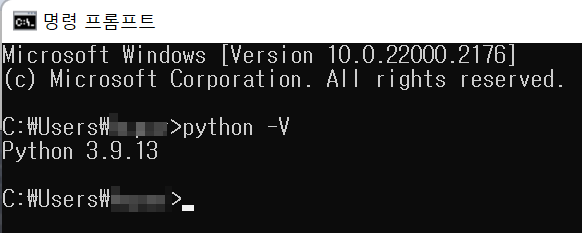
echo %path%
728x90
반응형
'프로그래밍 언어 > Python' 카테고리의 다른 글
| 주피터 노트북 설정 파일 생성 (0) | 2023.08.28 |
|---|---|
| 아나콘다 파이썬 버전 변경하기 (0) | 2023.08.22 |
| 파이참에서 한 개의 파이썬 프로그램을 여러 개 실행하도록 설정하는 방법 (0) | 2023.06.11 |
| 파이참(PyCharm) PIP 명령어 오류 발생원인과 해결방법 (2) | 2023.02.20 |
| 아나콘다 설치로 파이썬 개발 환경을 구축하자 (0) | 2023.02.12 |




댓글